Kaip transliuoti tiesioginį televizorių iš NextPVR į bet kurį kompiuterį namuose

Net jei turite kelis kompiuterius, jums reikia tik vienos TV imtuvo kortelės, kad galėtumėte žiūrėti televizorių visuose jų. Jei nustatėte NextPVR, kad pamatytumėte tiesioginį televizorių "Kodi", jūs iš tikrųjų galite transliuoti šią tiesioginę televiziją ir jos įrašus į bet kurį jūsų tinklo kompiuterį - iš savo nešiojamojo kompiuterio ir mobiliųjų įrenginių naršyklės arba per kitas "Kodi" dėžutes. Štai kaip jį nustatyti.
SUSIJĘS: Kaip stebėti ir įrašyti tiesioginę televiziją su Kodi ir NextPVR
Visa tai daroma prielaida, kad jau įsigijote TV imtuvą, įdiegėte jį savo namų kino kompiuteryje (HTPC ) ir nustatykite NextPVR naudodami mūsų vadovą. Taigi, jei dar to nepadarėte, paleiskite ten, tada grįžkite čia į kitą žingsnį.
Pirmas žingsnis: įjungti NextPVR interneto naršyklę
Pirmas dalykas, kurį turėtumėte padaryti, yra įsitikinti, kad NextPVR interneto naršyklė yra įjungta - ši funkcija įjungta pagal numatytuosius nustatymus, bet patikrinkime tik įsitikinkite. Įdiegę TV imtuvą kompiuteryje atidarykite NextPVR, tada dešiniuoju pelės mygtuku spustelėkite vartotojo sąsają. Iššokančiajame meniu spustelėkite "Nustatymai", tada eikite į skiltį "Klientai".
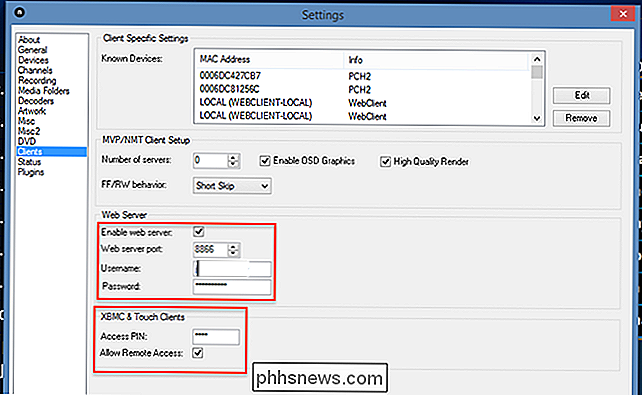
Patikrinkite, ar pažymėtas laukelis "Įgalinti žiniatinklio serverį", pasirinkdami alternatyvų interneto serverio prievadą, jei norite (pagal numatytuosius nustatymus 8866 gerai, jei nesate įsitikinęs). Taip pat rekomenduoju nustatyti vartotojo vardą ir slaptažodį bei Kodi PIN kodą (vadinamą čia kaip XBMC, kuris yra Kodi ankstesnis pavadinimas).
Su visais nustatytomis priemonėmis dabar turėtumėte galimybę patikrinti žiniatinklio klientą iš jūsų HTPC. Atidarykite žiniatinklio naršyklę, į adreso juostą įveskitelocalhost: 8866, tada paspauskite Enter (jei nustatysite kitą prievadą, pakeiskite "8866" į tą alternatyvą).
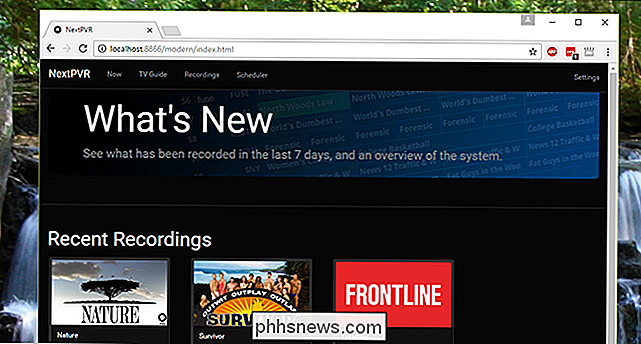
Jei viskas gerai, turėtumėte Dabar pamatysite žiniatinklio sąsają. Pamatysite visų savo įrašų miniatiūras arba galėsite eiti į skirtuką "Dabar", kad žiūrėtumėte televizorių.
Antras žingsnis: pasiekite žiniatinklio sąsają iš kito kompiuterio
Žinoma, tai ne tas žiniatinklio sąsaja naudinga tokiu būdu. Tai daro nieko, ko negali padaryti iš "NextPVR" arba iš "Kodi". Be to, tai nėra tiksliai nuotolinio draugiškas.
Ši sąsaja yra daug naudingesnė, kai ją pasiekiate iš kitų kompiuterių, todėl galite užsiregistruoti savo HTPC, kad galėtumėte įrašyti laidas arba žiūrėti tiesioginį televizorių iš bet kurio jūsų namų kompiuterio.
Pirmas dalykas, kurį jums reikia padaryti, yra surasti savo HTPC privataus ir viešojo IP adresą. Tada iš savo naršyklės įveskite savo privataus IP adresą, po kurio eina dvitaškis ir nurodytas uostas. Pavyzdžiui: jei jūsų HTPC IP adresas yra 192.168.1.6, o jūs palikote prie uosto pagal nutylėjimą 8866, adreso juostoje įveskite192.168.1.6:8866ir paspauskite Enter:
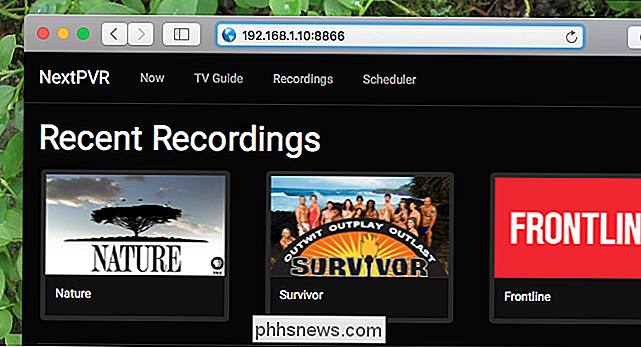
Jei norite pamatyti savo TV įrašus, galite spustelėti skirtuką "Dabar", norėdami pamatyti, kas šiuo metu yra:
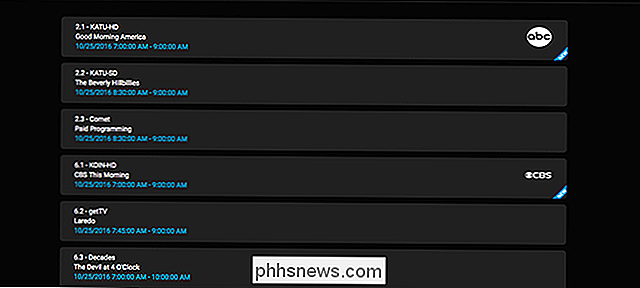
Arba galite spragtelėti "TV gidų" skirtuką, kad pamatytumėte savo televizorių sąrašus:
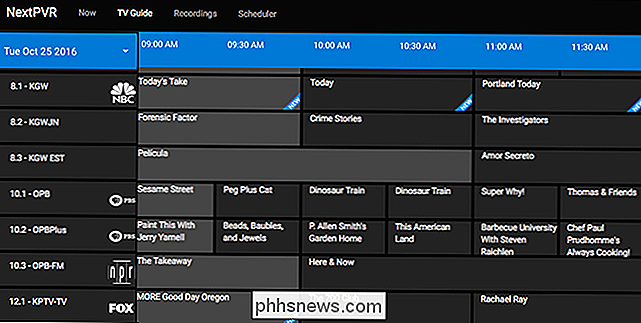
Rodomos šiuo metu esančios paryškintos pilka; pažymėkite juos ir pamatysite kai kurias parinktis.
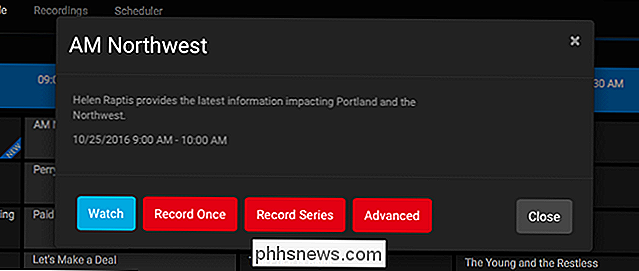
Raudoni mygtukai leidžia jums pradėti įrašymą. "Record Once" įrašys, kas vyksta dabar; "Įrašų serija" leidžia įrašyti kiekvieno konkretaus šou epizodą. "Išplėstinė" leidžia kontroliuoti ir nuspręsti, kada tiksliai bus parodytas šis tikslus rodymas. Šie įrankiai leidžia tvarkyti visus savo įrašus iš kompiuterio ar telefono, nereikalaujant liesti nuotolinio valdymo pulto.
Bet tikriausiai ten yra mėlynas mygtukas: žiūrėti. Bakstelėkite tai ir galite pradėti žiūrėti dabartinį kanalą.

Pati srautas yra HTML5, tai reiškia, kad norint, kad atkūrimas veiktų, naršyklės papildiniai ar plėtiniai nereikalingi. Tai reiškia, kad galite žiūrėti televizorių savo kompiuteryje, mobiliajame įrenginyje arba iš esmės bet kurioje kitoje, kuri naudoja modernią interneto naršyklę. (Aš netgi gavau "MacOS Sierra's picture-in-picture" režimą!)
Parodymai, kurie dar nėra, televizoriaus gido juostoje paryškinami. Negalite jų matyti dėl akivaizdžių priežasčių, tačiau viskas, kas anksčiau buvo parodyta, vis dar siūloma.
Spustelėkite skirtuką "Įrašai" ir pamatysite visus įrašytus įvykius su miniatiūrai.
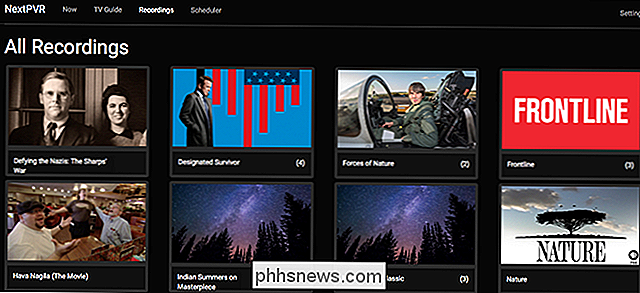
Bakstelėkite ką pamatyti epizodų sąrašą, kurį galite peržiūrėti savo naršyklėje.
Spustelėkite mygtuką "Planuotojai", ir jums bus pateiktas visų jūsų būsimų įrašų sąrašas.
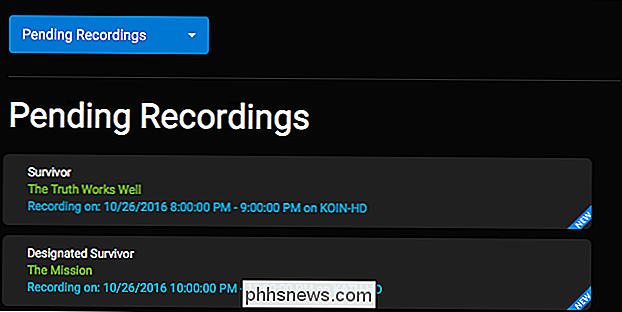
Bakstelėkite bet kurį, norėdami atšaukti įrašą.
Tai yra NextPVR žiniatinklio sąsaja, kuri veikia tiek darbastalio, tiek mobiliajame naršyklės. Kad šis darbas būtų nuoseklus, turėtumėte iš tiesų nustatyti savo namų kino kompiuterio statinį IP adresą arba DHCP rezervą. Be to, jūsų IP adresas pasikeis kiekvieną kartą, kai maršrutizatorius bus paleistas iš naujo, o tai reiškia, kad visos šios sąsajos žymos bus pertrauktos.
Trečias žingsnis: prieiga prie tiesioginių TV ir įrašų iš kitų "Kodi" dėžutėlių
, ateina, jei jūsų namuose turite keletą Kodi pagrįstų HTPC. Pavyzdžiui, jei turite, pavyzdžiui, HTPC su TV imtuvu, o "Kodi" "Raspberry Pi" miegamajame, galėsite pasiekti "HTPC" tiesioginę televiziją ir įrašus iš "Raspberry Pi", nereikės pirkti kito TV imtuvo. Tai yra puikus.
Nustatyti šį kodą beveik sutampa su Kodi nustatymu, norint pasiekti NextPVR vietiniame kompiuteryje, kai vienas mažas nustatymų pakeitimas.
Atidarykite Kodi ant antrojo kompiuterio ir eikite į System> Add-ons> My Add -Įmonės> PVR klientai. Suraskite "NextPVR PVR kliento" priedą, pasirinkite jį ir paspauskite mygtuką "Konfigūruoti".
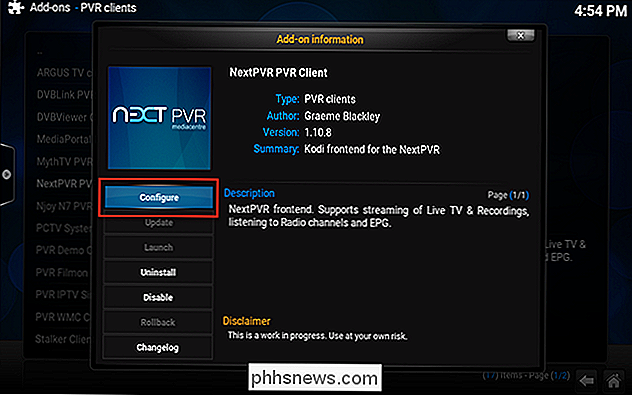
Pasirinkite "NextPVR hostname", tada įveskite savo NextPVR įrenginio IP adresą.
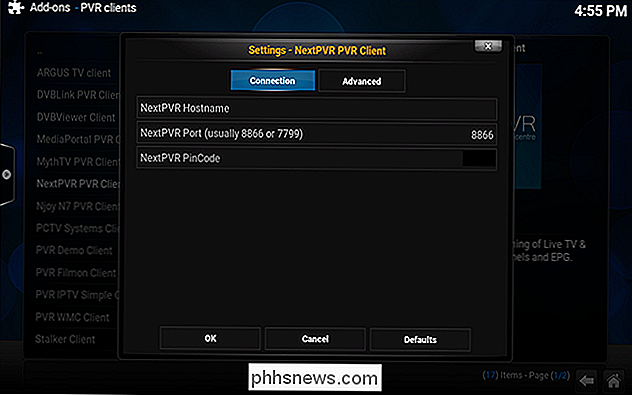
Jums taip pat reikės pateikite NextPVR PIN kodą, kurį nustatėte pirmame etape. Vėlgi, jei jūs planuojate tai padaryti reguliariai, "NextPVR" įrenginio nustatymas naudojant statinį IP yra gera idėja.
Kai viskas bus nustatyta, galėsite naudoti NextPVR Kodi tokiu pat būdu, kaip jį naudosite. vietinėje mašinoje. Kadangi "Kodi" galima naudoti "Windows", "Linux", "Mac" ir netgi "Android", tai suteikia jums visų rūšių galimų įrenginių, iš kurių galima išjungti televizorių: tiesiog įdiekite "Kodi" ir sukonfigūruokite prieigą prie visko per tinklą. Jei turite vieną įrenginį su TV tuneriu ir NextPVR, jūs galite pamatyti "Live TV" bet kurioje kitoje "Kodi" mašinoje jūsų namuose.
Ketvirtas žingsnis (neprivaloma): įgalinti prieigą iš jūsų tinklo
Visa tai yra pakankamai kietas, bet ar nebūtų dar šaltesnis planuoti įrašus išgirdęs apie parodą darbe? Arba bare? Ar tai nebūtinai būtų malonu žiūrėti savo televizorių ir įrašus iš savo namų tinklo?
Tai įmanoma, bet šiek tiek sudėtingesnė: turėsite pasinerti į savo maršrutizatoriaus konfigūraciją ir nustatyti uosto persiuntimą . Jums reikia, kad maršrutizatorius nukreiptų visus "NextPVR" žiniatinklio kliento prašymus į jūsų žiniasklaidos centrą. Kaip tai padaryti, priklausomai nuo maršruto parinkiklio, bus labai skirtis, tačiau mūsų maršruto parinktuvo perkėlimo nustatymo vadovas pateikia puikų apžvalgą. Tiesiog įsitikinkite, kad peradresuojate 8866 arba pasirinkote uostą, į kurį pirmame etape pasirinkote NextPVR interneto žiniatinklio sąsają, į savo HTPC IP adresą.
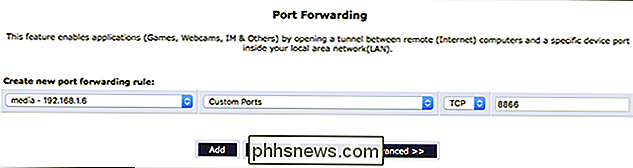
Norėdami prisijungti, jums reikės išorinio IP adreso arba adreso, sukurto naudojant dinaminį DNS. Štai kaip surasti išorinį IP adresą, tačiau apsvarstykite DDNS nustatymą, jei norite, kad vietoj IP adreso būtų paprasčiau įvesti URL.
Jei teisingai persiųsite savo uostus, galėsite prisijungti prie savo NextPVR iš bet kur įvesdami savo išorinį IP arba dinaminį DNS adresą, o po to - anksčiau pasirinktą prievado numerį (pvz.,my.dynamic-address.com:8866). Turi būti rodomos žiniatinklio vartotojo sąsajos, leidžiančios suplanuoti įrašus, tačiau jūs pastebėsite, kad transliacijos transliacijos ir žiūrovų įrašai neveikia.
Taip yra todėl, kad pagal nutylėjimą neleidžiama srautinio turinio iš jūsų namų tinklo. Norėdami tai pakeisti, turėsite rankiniu būdu redaguoti "config.xml" savo NextPVR konfigūracijos aplanke, kuris pagal numatytuosius nustatymus yra jūsų serveryjeC: Users Public NPVR.
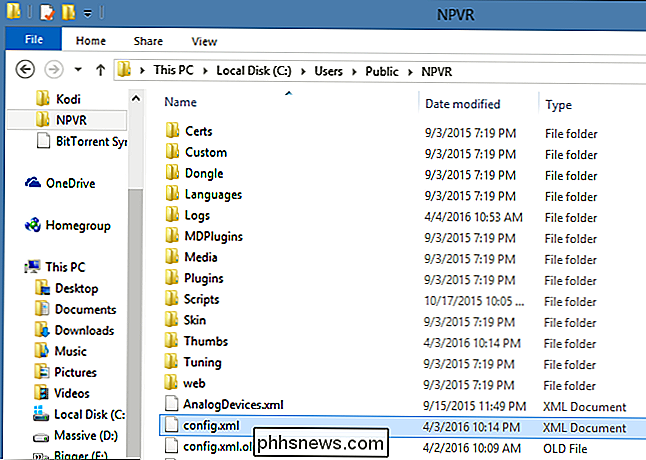
Redaguoti failą dukart spustelėdami jį, arba spustelėkite jį dešiniuoju pelės klavišu ir atidarykite jį "Notepad" ar "WordPad". Patikrinkite, arAllowRemoteTranscodingirAllowRemoteStreamingabi yra nustatytostrue, pakeitus žodįklaidingatarp atitinkamų žymių.
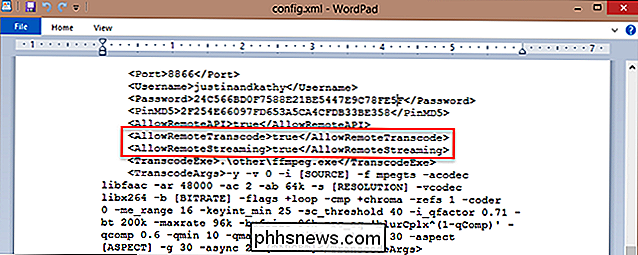
Išsaugokite failą ir jūs turėtumėte galimybę nuotoliniu būdu žiūrėti televiziją ir atsisiųsti įrašus iš bet kur.
Srautas tinkamai veikia jūsų namų tinkle, tačiau, turėdamas savo patirties, tikriausiai neturėtumėte tikėtis žiūrėti tiesioginę TV ar įrašus toli nuo namų. Mano interneto atsisiuntimo greitis yra 30 Mbit / s, o aš vis tiek norėjau iš tiesų gauti tiesioginę televiziją iš mano namų tinklo ribų. Tai prasminga: tiesioginė televizija užima daug pralaidumo, o tikimybė, kad bet kas, neturintis "Google Fiber", nesugebės matyti daugybės nieko iš namų be gedimų. Įrašytų epizodų parsisiuntimas gali būti įkandimas, tačiau jei esate pacientas ir galėtumėte tvarkyti savo PVR iš bet kur, taip pat gana malonu.

Kaip užsiregistruoti balsuoti internetu
Nors galimybė iš tikrųjų balsuoti internetu vis dar yra tik sapnas, dauguma JAV valstybių bent jau siūlo jums galimybę užsiregistruoti internete. Čia pateikiama informacija apie tai, kur (ir kaip) tai padaryti. " Kaip veikia internetinė rinkėjų registracija Tradiciškai, registruodamiesi balsuodami, reikia užpildyti registracijos formą, kurią galite gauti iš rinkimų pareigūnų (arba internetu).

Kaip nustatote, kokio tipo diske (HDD ar SSD) turite "Windows 8" ar "10"?
" Kai ką tik gavote malonų kompiuterį be techninės įrangos dokumentacijos, kaip sužinote kokio tipo diskas yra be atidarymo? Šiandien "SuperUser Q & A" žinia suteikia greitus ir paprastus sprendimus, padedančius skaitytojui rasti reikiamą informaciją. Šiandienos klausimų ir atsakymų sesija ateina iš mūsų su "SuperUser" - "Stack Exchange", bendruomenės valdoma "Q & A" svetainių grupe Nuotrauka mandagumo Jung-Nam Nam (Flickr).



